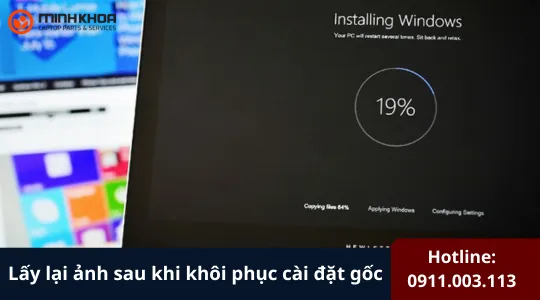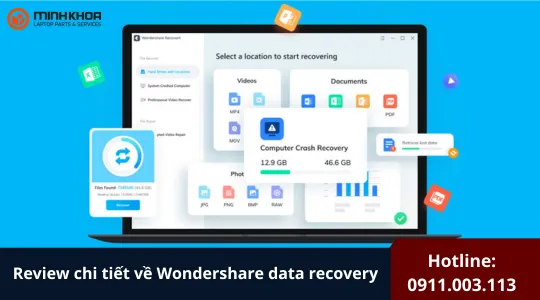Lỗi getting windows ready don’t turn off your computer
Trong quá trình sử dụng máy tính chạy Windows, đặc biệt là khi khởi động hoặc tắt máy, nhiều người dùng gặp phải tình trạng màn hình xuất hiện thông báo “Getting Windows ready, Don’t turn off your computer” và máy bị treo, đứng hình trong thời gian dài. Đây là một lỗi khá phổ biến trên Windows 10, Windows 11 và các phiên bản cũ hơn.
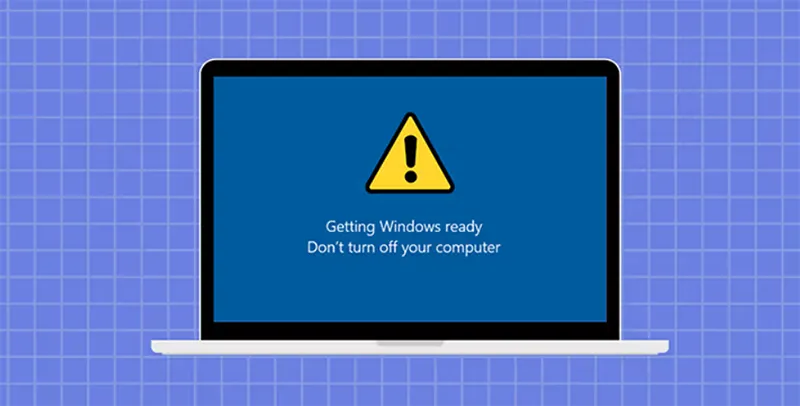
Vậy lỗi Getting Windows Ready là gì? Nguyên nhân do đâu, và làm thế nào để khắc phục triệt để mà không làm mất dữ liệu? Bài viết dưới đây sẽ phân tích chi tiết nguyên nhân, cung cấp các cách xử lý hiệu quả cùng những mẹo phòng tránh để bạn không còn gặp rắc rối này.
1. Lỗi Getting Windows Ready, Don’t Turn Off Your Computer là gì?
Khi bạn nhìn thấy thông báo: “Getting Windows ready. Don’t turn off your computer”. Điều đó có nghĩa là Windows đang trong quá trình cập nhật hệ thống hoặc xử lý các tác vụ quan trọng.
Ở giai đoạn này, Windows sẽ tiến hành:
- Cài đặt các bản cập nhật Windows Update.
- Đồng bộ hóa các file hệ thống và driver.
- Tối ưu hóa và dọn dẹp tạm thời trước khi vào màn hình desktop.
Thông thường, thông báo này chỉ xuất hiện trong vài phút rồi máy sẽ khởi động bình thường. Tuy nhiên, nếu quá trình này kéo dài hàng giờ hoặc không kết thúc, điều đó chứng tỏ hệ thống đang gặp sự cố và cần xử lý thủ công.
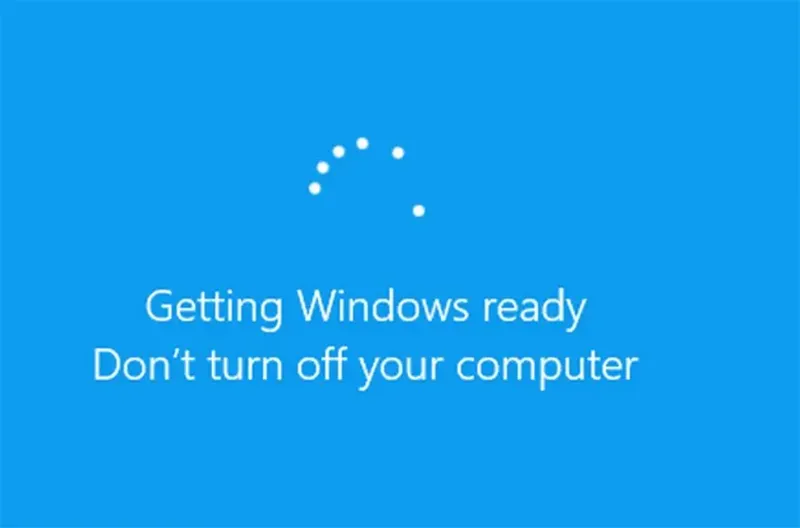
Các tình huống thường gặp:
- Máy bị treo màn hình Getting Windows Ready khi khởi động.
- Máy không thể tắt, luôn hiển thị dòng thông báo này.
- Cập nhật Windows quá lâu, kẹt ở 0% hoặc 100%.
Bao lâu là bình thường khi màn hình Getting Windows Ready xuất hiện?
- Máy tính cấu hình cao và ổ SSD: Quá trình này thường chỉ mất 5 – 10 phút.
- Máy tính sử dụng HDD cũ: Có thể mất từ 15 – 30 phút, tùy dung lượng bản cập nhật.
- Nếu quá 1 giờ mà màn hình vẫn không chuyển tiếp, máy tính đã bị treo và bạn cần thực hiện các bước khắc phục.
Bạn có thể quan tâm Hướng dẫn 6 cách sửa lỗi khong reset duoc win 10
Gọi ngay hotline để nhận được tư vấn nhanh nhất
2. Nguyên nhân gây lỗi Getting Windows Ready
Có nhiều nguyên nhân dẫn đến tình trạng này. Dưới đây là những nguyên nhân phổ biến nhất:
Thứ nhất, cập nhật Windows bị gián đoạn. Khi bạn tắt máy hoặc ngắt điện đột ngột trong lúc Windows đang cập nhật, các tệp hệ thống sẽ bị lỗi hoặc thiếu. Điều này khiến Windows không thể hoàn tất quy trình cập nhật và bị kẹt ở màn hình Getting Windows Ready.
Thứ hai, Ổ cứng hoạt động chậm hoặc lỗi bad sector. Ổ cứng HDD cũ hoặc ổ đang bị bad sector sẽ làm tốc độ xử lý cực kỳ chậm, khiến việc cài đặt cập nhật mất nhiều giờ. Khi Windows không thể ghi dữ liệu, quá trình update sẽ dừng lại.
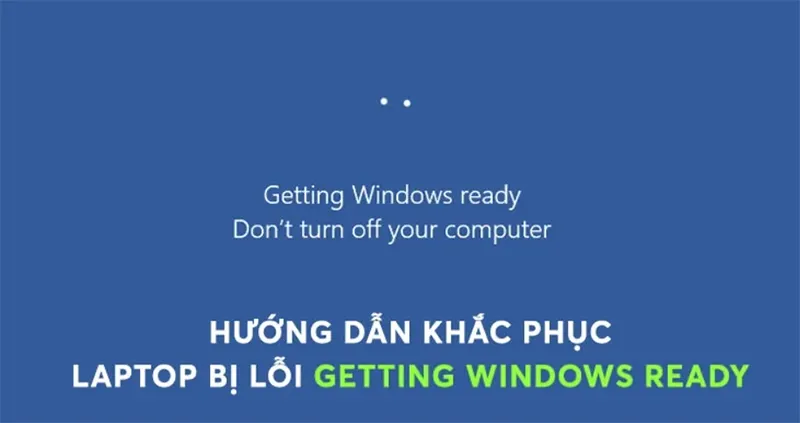
Thứ ba, Hệ thống có quá nhiều file rác và phần mềm lỗi. Phần mềm cài đặt sai, driver lỗi hoặc xung đột phần mềm có thể cản trở quá trình cập nhật. Virus hoặc malware cũng gây ra tình trạng này.
Thứ tư, Thiếu tài nguyên phần cứng. RAM quá thấp hoặc CPU yếu dẫn đến việc xử lý cập nhật bị chậm hoặc treo. Máy tính không đủ dung lượng ổ cứng trống cũng khiến update thất bại.
Cuối cùng, Cấu hình cập nhật Windows bị sai. Tùy chỉnh Windows Update không đúng hoặc lỗi registry liên quan đến dịch vụ cập nhật cũng là nguyên nhân gây ra tình trạng Getting Windows Ready kéo dài.
Bạn có thể quan tâm Bỏ túi TOP 4 cách sửa lỗi windows 10 just a moment
Gọi ngay hotline để nhận được tư vấn nhanh nhất
3. Cách sửa lỗi getting windows ready don’t turn off your computer
3.1 Đợi thêm một khoảng thời gian
Đôi khi Windows chỉ đang xử lý các file hệ thống lớn.
- Hãy kiên nhẫn chờ 30 – 60 phút, đặc biệt nếu bạn đang cập nhật từ Windows 10 lên Windows 11 hoặc cài đặt bản update lớn.
- Trong thời gian này, không tắt máy hoặc rút nguồn đột ngột để tránh làm hỏng hệ điều hành.
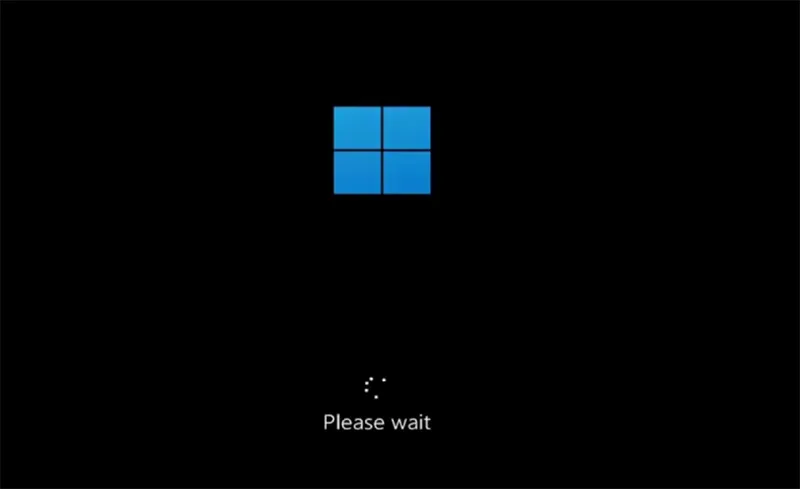
3.2 Cưỡng chế tắt máy
Nếu như bạn đã thử đợi như cách 1 mà vẫn gặp sự cố với “lỗi getting windows ready don’t turn off your computer” thì hãy thử tắt máy tính bằng nút nguồn. Lúc tắt đột ngột khi windows đang khởi động có thể dẫn đến hỏng các tệp hệ thống quan trọng, thậm chí là lỗi màn hình xanh nên chúng tôi không khuyến cáo dùng cách này đầu tiên.
Nếu quyết định tắt máy, đây là cách bạn có thể thực hiện tắt máy cưỡng chế. Hãy nhấn giữ nút nguồn cho đến khi hệ thống tắt, sau đó khởi động lại lần nữa. Lúc này, bạn sẽ thấy các bản cập nhật được tải xuống lần nữa hoặc hệ thống sẽ khởi động bình thường. Nếu máy tính hoạt động trở lại mà không gặp bất kỳ sự cố nào thì cách này đã thành công.

3.3 Dùng Startup Repair
Startup Repair là một công cụ hữu ích, hoàn toàn miễn phí, được tích hợp sẵn trong System Recovery Options của hệ điều hành Windows. Công cụ này có khả năng tự động phát hiện và khắc phục các sự cố phức tạp liên quan đến lỗi khởi động, mất dữ liệu ngẫu nhiên hoặc hệ thống hoạt động không ổn định, giúp máy tính trở lại trạng thái bình thường mà không cần cài đặt lại Windows.
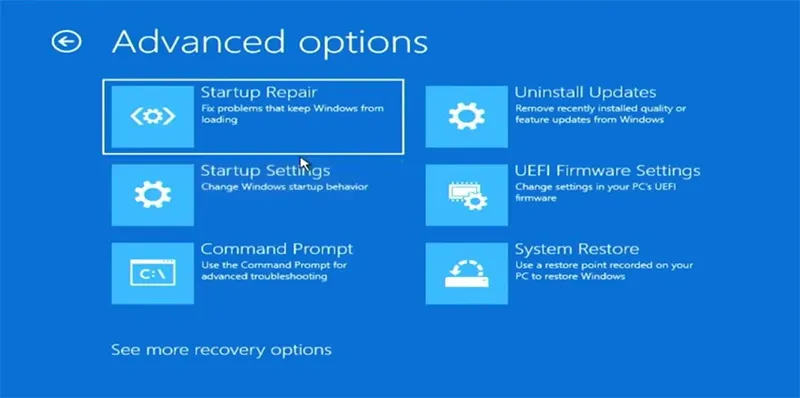
Dưới đây là các bước chi tiết để sử dụng Startup Repair:
Bước 1: Chuẩn bị một USB cài đặt Windows 10 và tạo bộ cài đặt trên USB.
Bước 2: Khởi động máy tính từ USB vừa tạo, sau đó trong giao diện cài đặt Windows, chọn Repair your computer.
Bước 3: Trong màn hình tiếp theo, chọn Troubleshoot (Khắc phục sự cố).
Bước 4: Ở mục Advanced options (Tùy chọn nâng cao), nhấn chọn Startup Repair.
Lúc này, Startup Repair sẽ tự động quét và tìm kiếm các lỗi khởi động cũng như những sự cố tiềm ẩn trong hệ thống. Công cụ sẽ cố gắng sửa chữa tối đa các lỗi được phát hiện mà không làm mất dữ liệu của bạn.
Sau khi quá trình hoàn tất, tắt máy tính và khởi động lại để kiểm tra xem sự cố đã được giải quyết hoàn toàn hay chưa.
Lưu ý: Nếu lỗi vẫn tiếp tục xảy ra, bạn có thể chạy lại Startup Repair hoặc kết hợp với các công cụ khác trong Advanced options như System Restore hoặc Command Prompt để xử lý sâu hơn.
Bạn có thể quan tâm Nắm rõ 5 bước fix Red Alert 2 Windows 10 đơn giản nhất
Gọi ngay hotline để nhận được tư vấn nhanh nhất
3.4 Sử dụng System File Checker
Các sự cố liên quan đến file hệ thống bị hỏng hoặc bị thiếu cũng có thể là nguyên nhân gây ra nhiều lỗi trên máy tính. Để khắc phục, bạn có thể sử dụng công cụ System File Checker (SFC) – một tiện ích tích hợp sẵn trong Windows giúp quét, sửa chữa và thay thế các file hệ thống bị lỗi.
Trước khi bắt đầu, bạn cần truy cập vào môi trường khôi phục Windows (Windows Recovery Environment – WinRE). Sau khi đã khởi động thành công vào WinRE, hãy thực hiện theo các bước sau để chạy lệnh quét SFC:
Bước 1: Trên màn hình chính của WinRE, chọn Troubleshoot (Khắc phục sự cố).
Bước 2: Vào mục Advanced options (Tùy chọn nâng cao), sau đó chọn Command Prompt (Dấu nhắc lệnh).
Bước 3: Trong cửa sổ Command Prompt vừa mở, nhập lệnh dưới đây và nhấn Enter.
sfc /scannow /offbootdir=<Windows_Drive_Letter>:\ /offwindir=<Windows_Drive_Letter>:\windows
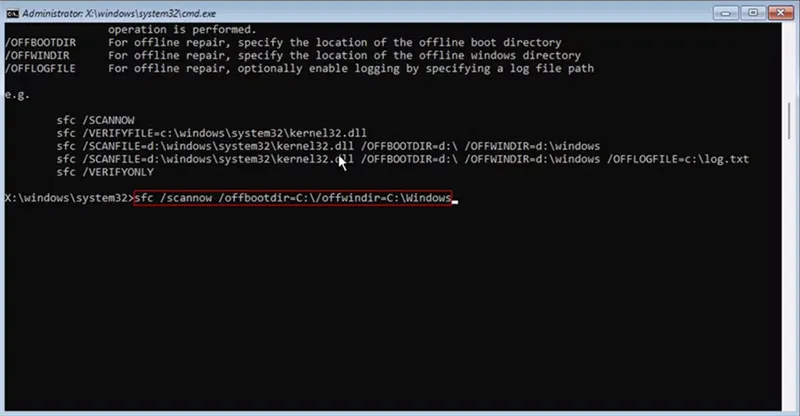
Lưu ý: Hãy thay thế <Windows_Drive_Letter> bằng ký tự ổ đĩa cài đặt Windows của bạn. Thông thường sẽ là ổ C, nhưng ở một số hệ thống có thể là ổ khác.
Quá trình quét có thể mất vài phút đến hàng chục phút, tùy thuộc vào dung lượng và tình trạng hệ thống. Trong thời gian này, bạn nên kiên nhẫn chờ đợi và không tắt máy.
Sau khi hoàn tất, khởi động lại máy tính và kiểm tra xem sự cố đã được khắc phục hay chưa. Nếu lỗi vẫn chưa được giải quyết, bạn có thể thử chạy lại lệnh SFC hoặc kết hợp với công cụ DISM để sửa chữa hình ảnh hệ thống trước khi thực hiện quét SFC lần nữa.
3.5 Gỡ các bản cập nhật mới update
PC có thể bị kẹt ở màn hình “Getting Windows ready” do lỗi trong quá trình cập nhật hoặc cài đặt hệ thống chưa chính xác. Khi gặp tình trạng này, cách hiệu quả nhất là gỡ bỏ bản cập nhật Windows gần đây để khôi phục máy về trạng thái ổn định.
Vì không thể khởi động Windows theo cách thông thường, bạn cần truy cập vào Windows Recovery Environment (WinRE) và thực hiện theo các bước sau:
Bước 1: Tại giao diện WinRE, chọn “Troubleshoot” (Khắc phục sự cố) -> “Advanced options” (Tùy chọn nâng cao) -> “Uninstall Updates” (Gỡ cài đặt cập nhật).
Bước 2: Tiếp tục chọn “Uninstall latest quality update” (Gỡ cài đặt bản cập nhật chất lượng mới nhất).
Bước 3: Nhấn “Uninstall quality update” để xác nhận.
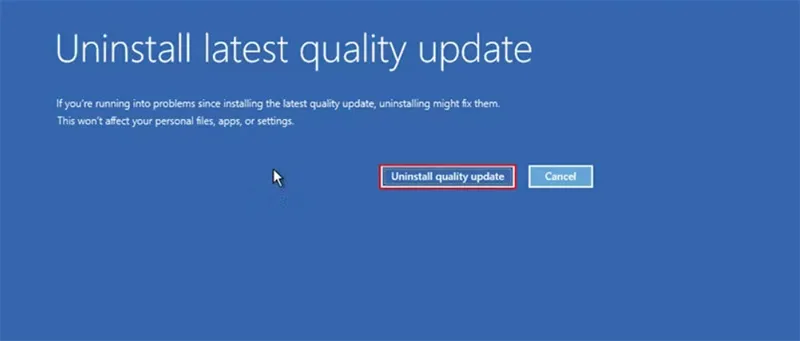
Bước 4: Chờ hệ thống hoàn tất quá trình gỡ bỏ, sau đó nhấn “Done”.
Bước 5: Cuối cùng, chọn “Continue” (Tiếp tục) để khởi động lại máy tính.
Sau khi khởi động, Windows sẽ quay về phiên bản trước đó, giúp bạn khắc phục lỗi treo ở màn hình “Getting Windows ready”.
Bạn có thể quan tâm Sửa lỗi Ndis.sys Failed BSOD trên Windows
Gọi ngay hotline để nhận được tư vấn nhanh nhất
3.6 Gỡ cài đặt các bản cập nhật Windows gần đây
Máy tính có thể bị treo ở màn hình “Getting Windows ready” do lỗi trong quá trình cập nhật hoặc cài đặt hệ thống chưa đúng cách. Khi gặp tình trạng này, giải pháp hiệu quả là gỡ bỏ bản cập nhật Windows gần đây để khôi phục hệ thống về trạng thái ổn định.
Vì không thể khởi động Windows theo cách thông thường, bạn cần đưa máy tính vào Windows Recovery Environment (WinRE) và thực hiện các bước sau:
Bước 1: Trong giao diện WinRE, truy cập theo đường dẫn: Troubleshoot (Khắc phục sự cố) -> Advanced options (Tùy chọn nâng cao) -> Uninstall Updates (Gỡ cài đặt cập nhật).
Bước 2: Chọn Uninstall latest quality update (Gỡ cài đặt bản cập nhật chất lượng mới nhất).
Bước 3: Nhấn Uninstall quality update để bắt đầu quá trình gỡ bỏ.
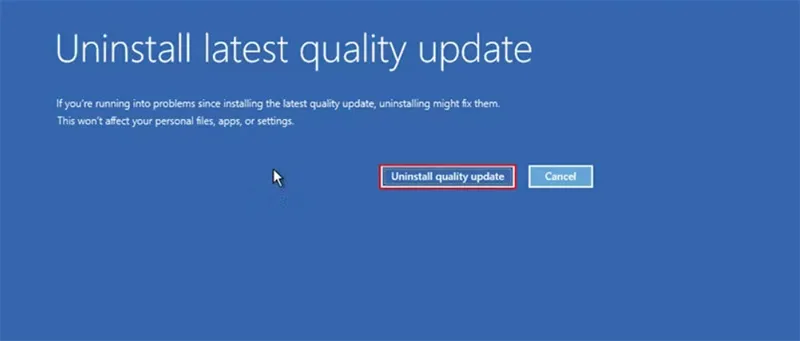
Bước 4: Chờ hệ thống hoàn tất, sau đó nhấn Done để xác nhận.
Bước 5: Cuối cùng, chọn Continue (Tiếp tục) để khởi động lại máy tính.
Sau khi hoàn tất, Windows sẽ quay về phiên bản trước đó, giúp khắc phục lỗi treo máy ở màn hình “Getting Windows ready” và đưa hệ thống hoạt động bình thường trở lại.
3.7 Khôi phục cài đặt gốc
Factory Reset – đúng như tên gọi – là tính năng giúp xóa hoàn toàn bản Windows hiện tại trên máy tính và cài đặt lại hệ điều hành mới, đưa PC trở về trạng thái nguyên bản như lúc vừa mua. Đây là công cụ cực kỳ hữu ích do Microsoft cung cấp, giúp bạn khắc phục triệt để các sự cố liên quan đến Windows, từ lỗi phần mềm cho đến tình trạng máy hoạt động chậm chạp.
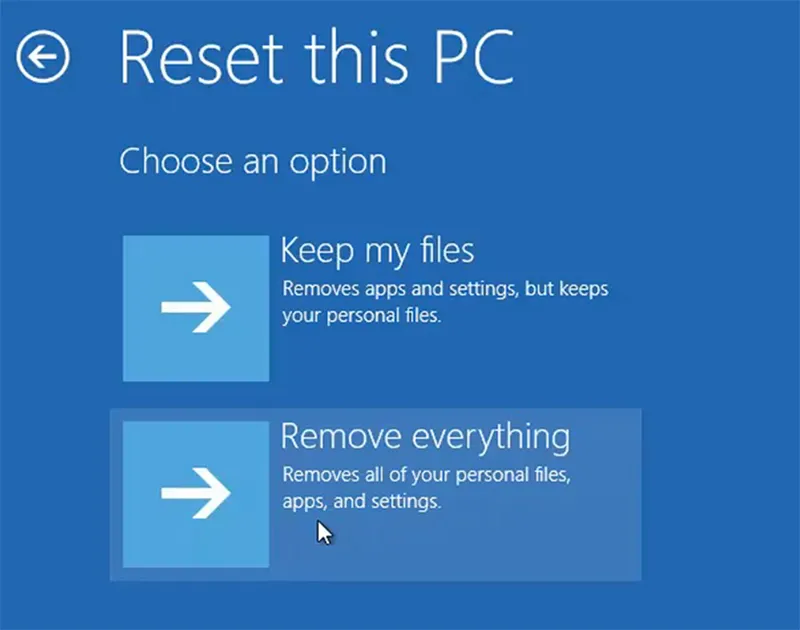
Factory Reset cung cấp hai chế độ khôi phục để bạn lựa chọn:
- Keep my files (Giữ lại tệp cá nhân): Xóa Windows cùng toàn bộ ứng dụng và bản cập nhật đã cài đặt, nhưng giữ nguyên các tài liệu cá nhân như hình ảnh, video, và tài liệu trong thư mục người dùng.
- Remove everything (Xóa mọi thứ): Xóa sạch toàn bộ dữ liệu, bao gồm cả tệp cá nhân, ứng dụng và thiết lập, sau đó cài đặt Windows hoàn toàn mới từ đầu.
Việc lựa chọn chế độ nào phụ thuộc vào nhu cầu của bạn: nếu chỉ muốn làm mới hệ thống mà vẫn giữ lại dữ liệu cá nhân, hãy chọn Keep my files; còn nếu muốn làm sạch máy triệt để, đặc biệt trước khi bán hoặc chuyển nhượng, Remove everything sẽ là lựa chọn tối ưu.
Bạn có thể quan tâm Cách sửa lỗi thiếu file DLL trong Windows 10/8/7
Gọi ngay hotline để nhận được tư vấn nhanh nhất
4. Khi nào nên mang máy đến trung tâm sửa chữa & Mẹo phòng tránh
Để hạn chế tình trạng máy bị treo ở màn hình Getting Windows Ready, bạn nên:
- Không tắt máy đột ngột trong quá trình cập nhật.
- Luôn sạc pin đầy đủ hoặc cắm sạc khi cập nhật Windows trên laptop.
- Dọn dẹp file rác và kiểm tra ổ cứng định kỳ.
- Sử dụng ổ SSD thay cho HDD để tăng tốc độ xử lý.
- Cập nhật driver thường xuyên từ nhà sản xuất chính hãng.
- Đảm bảo dung lượng ổ C trống ít nhất 10 – 20GB trước khi update.
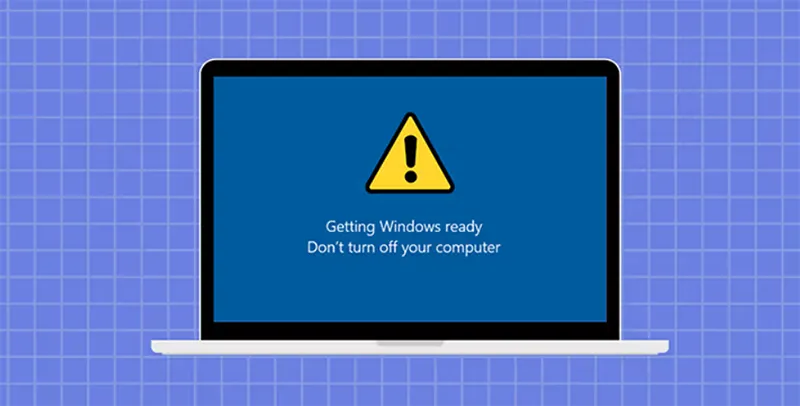
Nếu bạn đã thử tất cả các giải pháp nhưng máy vẫn bị treo, hãy mang máy đến trung tâm sửa chữa uy tín. Một số dấu hiệu cho thấy cần có sự can thiệp của kỹ thuật viên:
- Máy tính bị bad sector nặng hoặc ổ cứng hư hỏng.
- Hệ thống báo lỗi phần cứng liên tục.
- Bạn không thể vào Safe Mode hoặc Advanced Startup.
- Máy cần cài đặt lại Windows và sao lưu dữ liệu chuyên sâu.
Kho Linh Kiện Minh Khoa là địa chỉ đáng tin cậy, chuyên:
- Cung cấp linh kiện laptop chính hãng: SSD, RAM, pin, màn hình, quạt tản nhiệt,…
- Dịch vụ cài đặt và sửa chữa phần mềm – phần cứng chuyên nghiệp.
- Hỗ trợ khách hàng toàn quốc, bảo hành dài hạn, tư vấn tận tâm.
Bạn có thể quan tâm Sửa lỗi WinRAR không giải nén được tệp bằng phần mềm
Gọi ngay hotline để nhận được tư vấn nhanh nhất
Lỗi “Getting Windows Ready, Don’t Turn Off Your Computer” tuy phổ biến nhưng không quá khó để khắc phục nếu bạn nắm rõ nguyên nhân và áp dụng đúng phương pháp. Với các giải pháp trong bài viết, bạn hoàn toàn có thể xử lý lỗi Getting Windows Ready một cách triệt để và giúp máy tính hoạt động ổn định trở lại. Hy vọnng bạn sẽ thành công.

Nếu bạn muốn MUA/ THAY LINH KIỆN GIÁ SỈ hoặc LẺ hãy liên hệ chúng tôi. Đội ngũ nhân viên của LINH KIỆN MINH KHOA luôn sẵn sàng hỗ trợ quý khách 24/7.
LINH KIỆN MINH KHOA ĐANG Ở ĐÀ NẴNG
- Điện thoại/Zalo Chat: 0911.003.113
- Facebook: www.facebook.com/linhkienminhkhoavn/
- Địa chỉ: 155 Hàm Nghi, Thanh Khê, Đà Nẵng